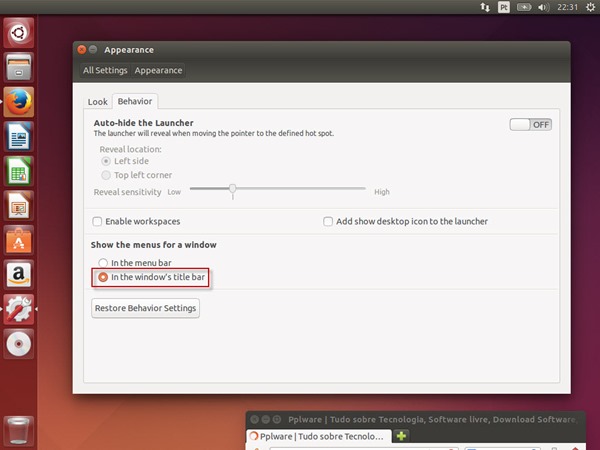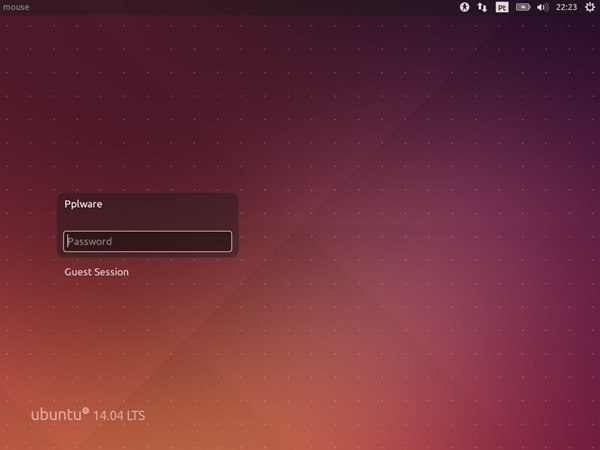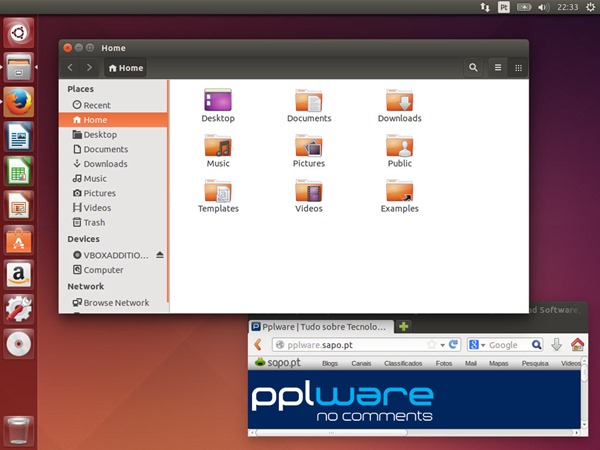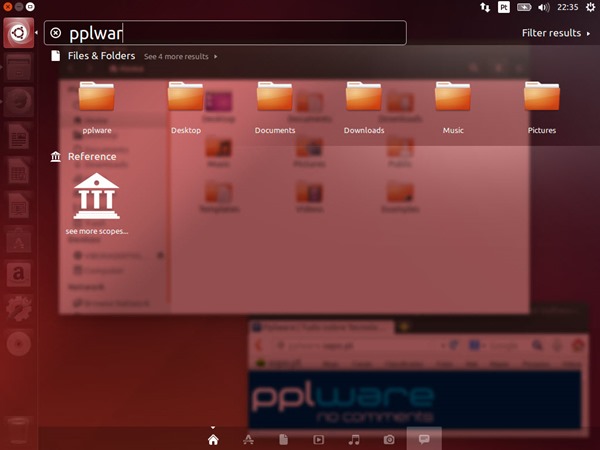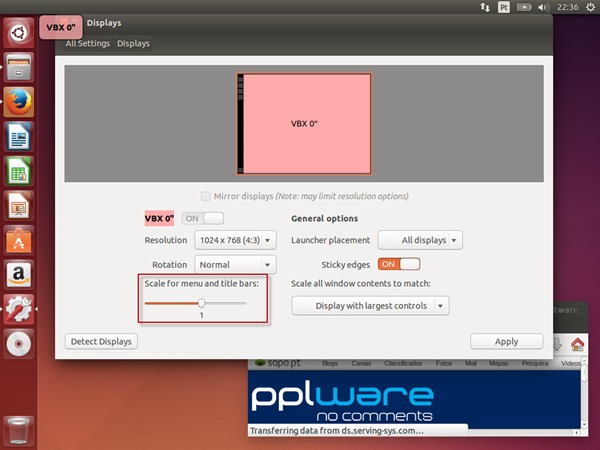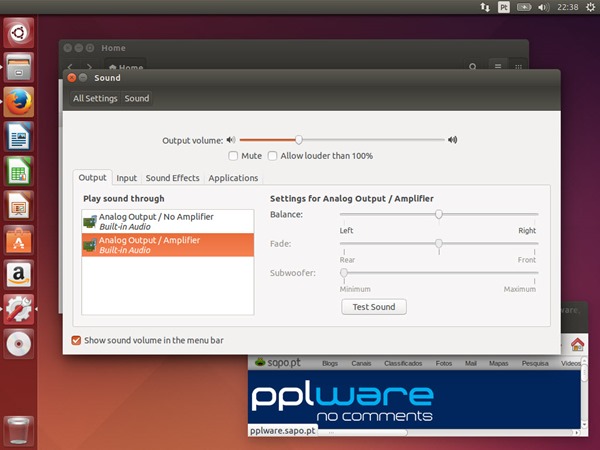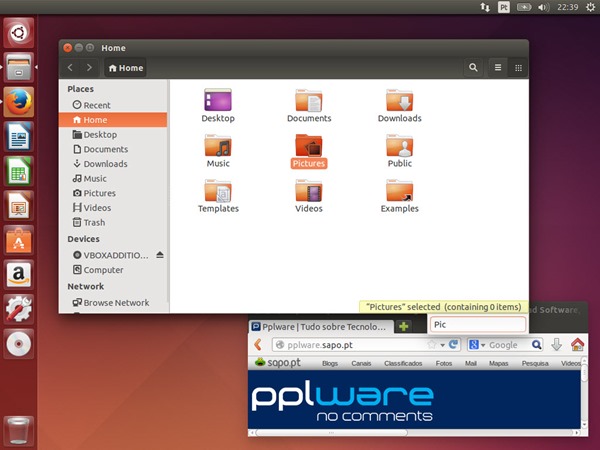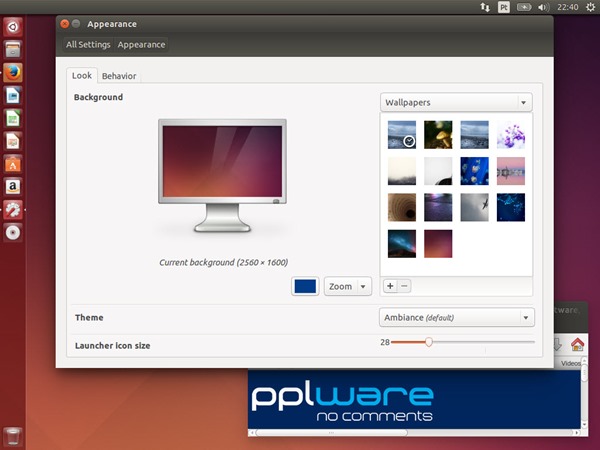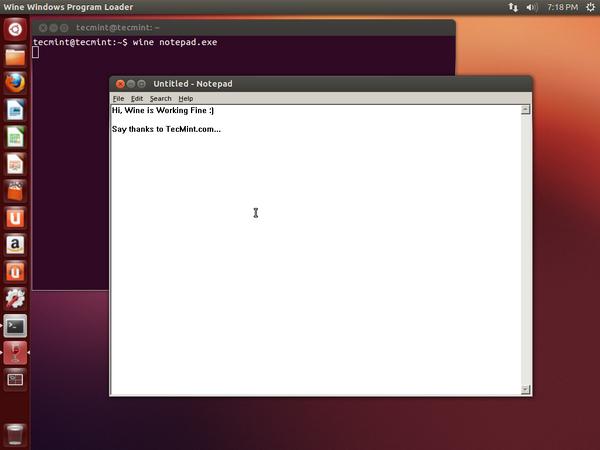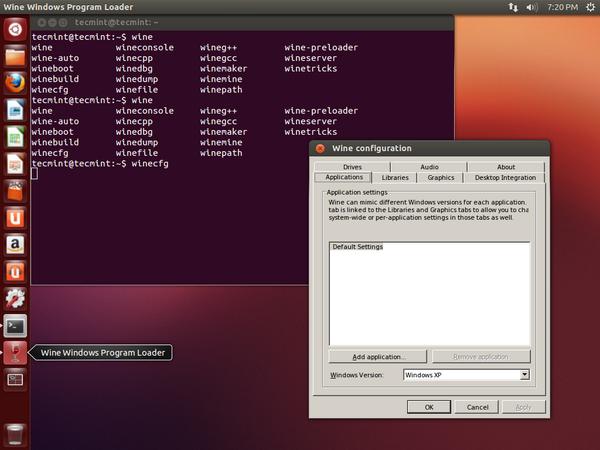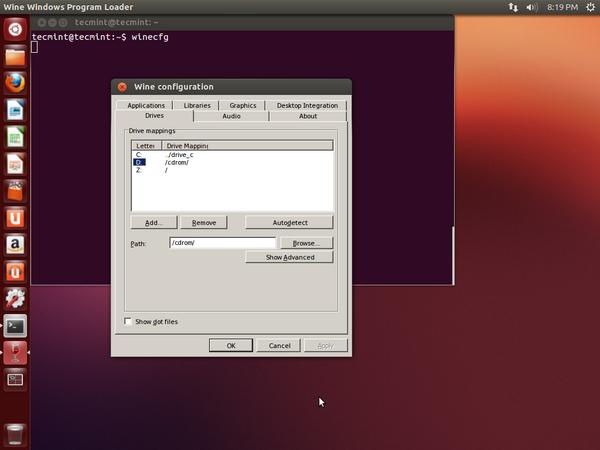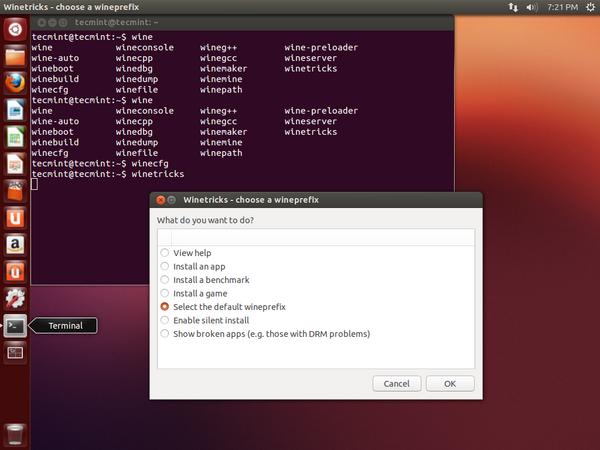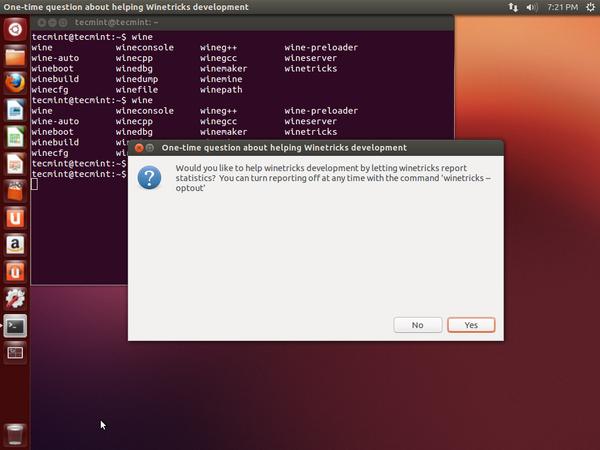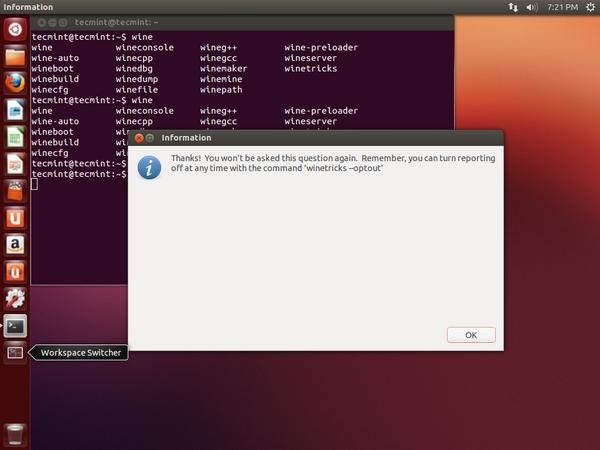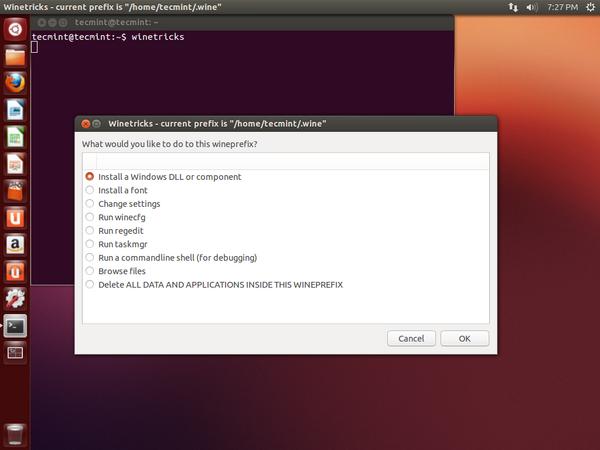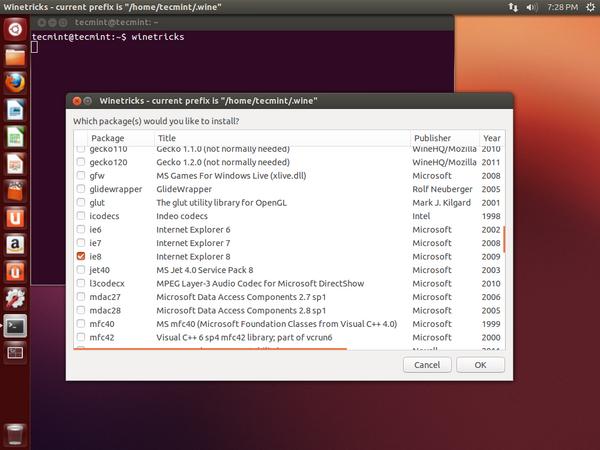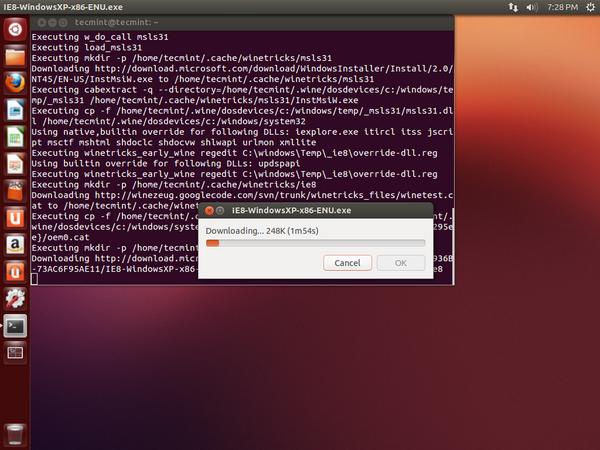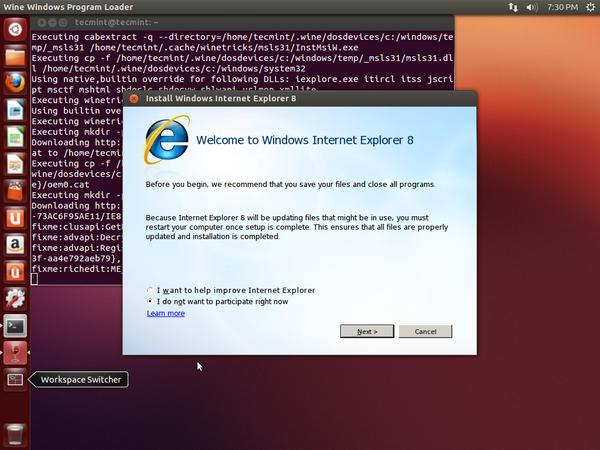Tal como prometido pela equipa da Canonical, o Ubuntu 14.04 LTS (Trusty Tahr) chegou no passado dia 17 de Abril e são várias as novidades. O Ubuntu está finalmente mais rápido, e toda a interface apresenta agora um aspecto mais polido e elegante. hoje vamos conhecer 9 das novidades presentes nesta versão.
As mudanças para o Ubuntu 14.04 LTS não foram radicais… mas esta
nova versão oferece um aumento significativo ao nível de performance.
Depois há também a destacar o suporte a 5 anos que dá um conjunto de
garantias aos utilizadores. Mas vamos as novidades…
O Ubuntu 14.04 LTS (Trusty Tahr) traz algumas novidades, das quais se destacam:
- Linux kernel 3.13
- Libreoffice suite versão 4.2.3
- Melhor performance na Dash
- Suporte para SSD TRIM
- Unity Control Center
- Upstart foi actualizado para a versão 1.12.1
- Muitas aplicações foram integradas com o Unity , ao nível dos menus
- Menus locais integrados
- HiDPI (High pixel density display – Retina) para ecrãs de alta resolução
- Removidas as bordas das janelas
- …e muito mais – ver aqui
Menus locais integrados . Com esta funcionalidade, os utilizadores têm uma forma facilidade de navegar entre menus.
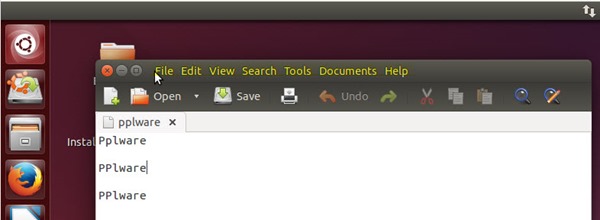
Para ativar basta ir a System Settings > Apperance e depois no separador Behavior
Unity Lock Screen – Agora basta carregar em Ctrl+L para um bloqueio rápido do sistema
Janelas Border-less e cantos Anti-aliased
Dash: Várias melhorias ao nível da Dash…está mais rápida e já não aparecem os resultados da Amazon
Menus e Title bars podem agora dimensionados
Suporte melhorado para placas de som
Pesquisa Type-ahead no Nautilus volta a estar disponivel
Smart Launcher pode agora ser dimensionado até 8px
Ao nível do software há também a destacar a actualização de várias aplicações para as seguintes versões:
- Firefox 28
- Thunderbird 24.4
- LibreOffice 4.2.3
- Nautilus 3.10.
- Gedit 3.10.4
- Totem 3.10.1
- Deja-Dup Backup Tool 30
- Shotwell 0.18
- Rhythmbox 3.0.2
- Empathy 3.8.6
- Transmission 2.82
- Ubuntu Software Center 13.10
- Unity 7.2.0 (+14.04.20140414.1)
- GTK 3.10.8.
Nos último anos, o Ubuntu sempre foi alvo de várias criticas
relativamente à performance isto por causa da interface unity. Hoje a
interface está mais completa, mais funcional…e especialmente mais leve.
Quem já tinha desistido do Ubuntu…é hora de dar uma segunda
oportunidade.
O que acham do novo Ubuntu
14.04 LTS? …Irá conquistar de novos os utilizadores e em especial trazer
os utilizadores do Windows XP para o mundo Linux?
- PC 32bit: Ubuntu 14.04 Desktop i386 (torrent)
- PC 64bit: Ubuntu 14.04 Desktop amd64 (torrent)
- Mac 64bit: Ubuntu 14.04 Desktop amd64+mac (torrent)
- PC 32bit: Ubuntu 14.04 Server i386 (torrent)
- PC 64bit: Ubuntu 14.04 Server amd64 (torrent)
- Mac 64bit: Ubuntu 14.04 Server amd64+mac (torrent)